Last opp video til Google Disk: Lagre, administrer og del filer
Google Drive er utviklet av Google og er en skybasert lagringstjeneste som kan brukes til å lagre, administrere og dele filer. Den lar brukerne laste opp forskjellige filer, inkludert video, lyd, bilder og dokumenter. Å laste opp videoer til Google Disk trenger ikke å være komplisert. Hvis du vil lagre videoen din for å administrere lagringsplassen din eller for oppbevaring, har vi dekket deg. I dette innlegget skal vi lære deg hvordan last opp videoer til Google Disk. På denne måten kan du sikkerhetskopiere viktige data, og de kan nås fra hvilken som helst enhet når som helst og hvor som helst.
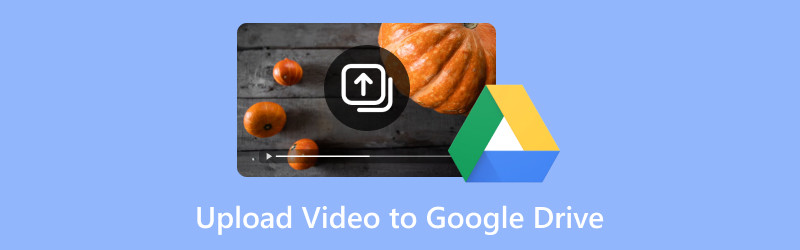
SIDEINNHOLD
- Del 1. Hvordan laste opp video på Google Drive fra datamaskinen
- Del 2. Hvordan laste opp videoer på Google Drive fra iPhone
- Del 3. Hvordan laste opp videoer på Google Drive fra Android
- Del 4. BONUS: Kan du laste opp 4K-video til Google Disk
- Del 5. Vanlige spørsmål om opplasting av video til Google Disk
Del 1. Hvordan laste opp video på Google Drive fra datamaskinen
Google Disk er først og fremst en skybasert lagringstjeneste for lagring, administrasjon og deling av ulike filer. Dette inkluderer videoer, lyd, bilder og til og med dokumenter. Å laste opp filer til Google Disk er praktisk for å få tilgang til dem på tvers av ulike enheter, sikkerhetskopiere og dele dem med andre. For god ordens skyld støtter den opplasting og lagring av filer på opptil 5 terabyte. Gratisbrukere har imidlertid en begrenset lagringskapasitet på bare opptil 15 GB.
Slik laster du opp videoer til Google Disk fra en datamaskin:
Trinn 1. På datamaskinen din får du tilgang til Google Disk ved å gå til den offisielle nettsiden. Logg på kontoen din hvis du ikke er logget på ennå.
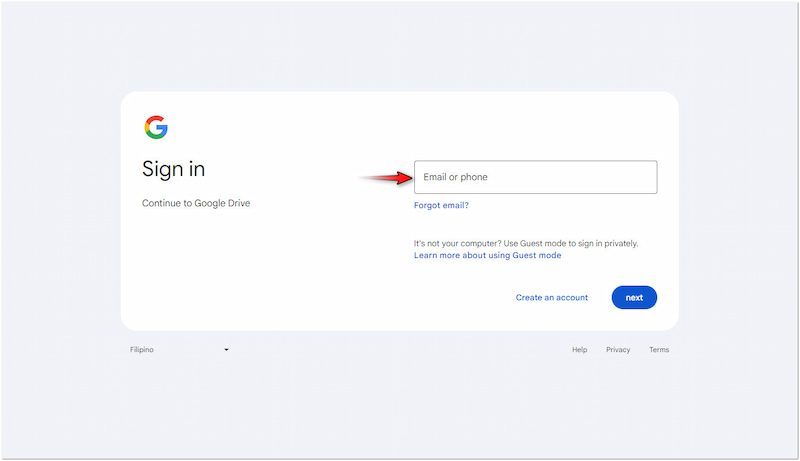
Steg 2. Fortsett til øverst til venstre, klikk + Nytt, og velg Ny mappe for å opprette en ny destinasjon for videoen. Hvis destinasjonen er lett tilgjengelig, velg Filopplasting eller Mappeopplasting.
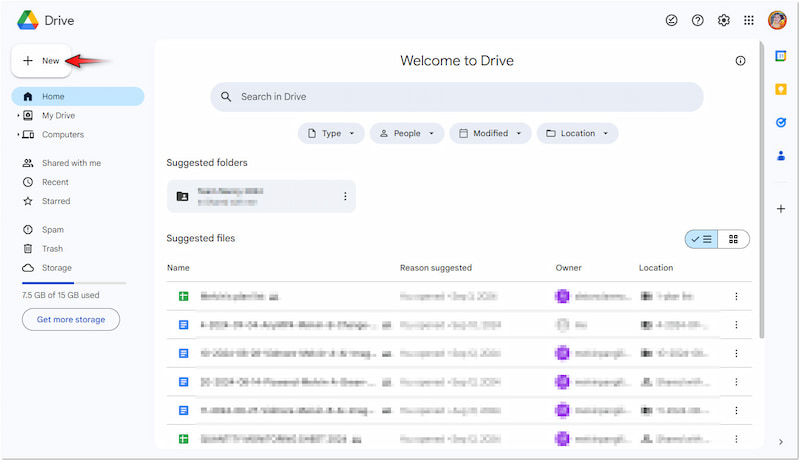
Trinn 3. Når det er gjort, finn videofilen du vil laste opp fra din lokale stasjon. En fremdriftslinje vil vises nederst til høyre for opplastingsstatus.

Tips
Del 2. Hvordan laste opp videoer på Google Drive fra iPhone
iPhones, spesielt de nyere modellene, har en tendens til å bruke mye plass raskt. Uten riktig lagringsadministrasjon kan det hende du går tom for lagringskapasitet. Som et resultat må du slette filer eller laste ned apper for å opprettholde enhetens ytelse. Heldigvis gir Google Drive et gunstig alternativ for opplasting og lagring av videofiler fra iPhone. Dette lar deg frigjøre iPhone-enheten fra rotete mediefiler.
Slik laster du opp en video på Google Disk fra en iPhone:
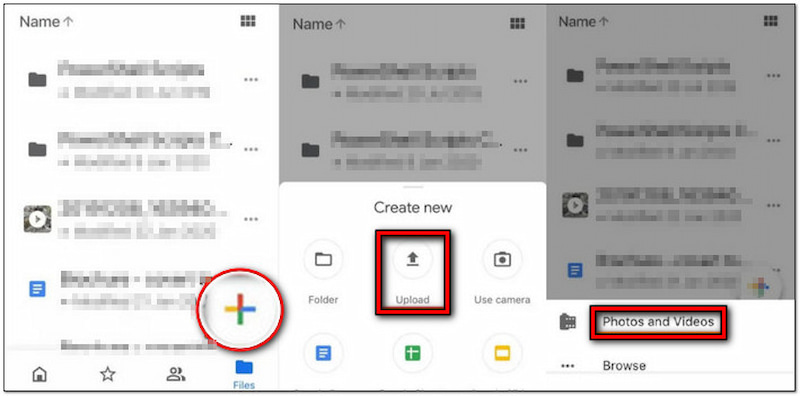
Trinn 1. Få appen fra App Store, åpne den og logg på med kontoinformasjonen din.
Steg 2. Trykk på på hovedskjermen + nederst til høyre og velg Last opp.
Trinn 3. Deretter må du trykke på Bilder og videoer for å velge videoen din.
Trinn 4. Bla gjennom kamerarullen for å finne videoen du vil laste opp i Disk.
Trinn 5. Når du har funnet den, trykk på videoen for å velge den, og trykk deretter Laste opp etterpå.
Merk: Google Disk støtter batch-opplasting, noe som betyr at du kan velge flere videoer for å laste dem opp én gang. Nå, en liten heads-up. Hvis opplastingen er ufullstendig, vil ikke Google Disk kunne spille den. Hvis opplastingsprosessen er fullført, men du ikke kan spille den av, kan videoen din være ødelagt. Sjekk denne for å lære hvordan fikse videoer.
Del 3. Hvordan laste opp videoer på Google Drive fra Android
De fleste Android-enheter, hovedsakelig nyere modeller, kommer med et sett forhåndsinstallerte Google-applikasjoner, inkludert Google Disk. For ikke å snakke om, Googles tjenester er integrert i Android-operativsystemet. Dette betyr at du umiddelbart kan få tilgang til Google Disk uten å måtte laste ned appen separat. Dette lar deg enkelt laste opp videoer, sikkerhetskopiere bilder, lagre filer og administrere lagringen din.
Slik laster du opp en video til Google Disk fra en telefon:

Trinn 1. Installer appen fra Google Play Store, start den og logg på kontoen din.
Steg 2. Trykk på på hovedskjermen + Nytt nederst til høyre og velg Laste opp alternativ.
Trinn 3. Bla gjennom enhetens galleri og se etter videoen du vil laste opp til Disk.
Trinn 4. Etter å ha funnet videoen din, trykk ganske enkelt på den, og den blir automatisk lastet opp på Disk.
Merk: Ved opplasting, og Google Disk-video spilles ikke av, prøv å koble enheten til en ikke-overfylt internettforbindelse. En dårlig tilkobling kan forhindre at videoen spilles av. Prøv å starte mobildata på nytt eller bytt til et mer stabilt nettverk.
Del 4. BONUS: Kan du laste opp 4K-video til Google Disk
Kan du laste opp en 4K-video til Google Disk? Ja, du kan laste opp 4K-videoer til Google Disk.
Så lenge videofilen din ikke overskrider størrelsesgrensen, kan du lagre den på Google Disk. For god ordens skyld støtter Google Disk opplasting av videoer i forskjellige oppløsninger, inkludert 4K. Når den er lastet opp, kan du spille av videoen i forskjellige oppløsninger. Det er imidlertid en hake: den maksimale avspillingsoppløsningen på Google Disk er 1080p HD. I tillegg kan tjenesten justere strømmekvaliteten basert på internettforbindelsen din.

Hvis du vil forbedre oppløsningen på videoen din som ikke opprinnelig er i 4K, er det en løsning du kan prøve. Du kan bruke Vidmore Video Converter for dette formålet. Navnet kan lure, men det er faktisk en multimedieprogramvare. Den kommer med en verktøykasse som har over 20+ redigeringsverktøy, inkludert Video Enhancer. Dette verktøyet er drevet av den nyeste AI-teknologien som kan hjelpe deg med å forbedre videokvaliteten på flere måter. Dette inkluderer oppskalering av videooppløsning, optimalisering av effekter, redusering av risting og fjerning av videostøy.
Del 5. Vanlige spørsmål om opplasting av video til Google Disk
Hvorfor vil ikke videoen min lastes opp til Google Disk?
Hvis du finner ut at videoer ikke kan lastes opp til Google Disk, se om tjenesten kjører som den skal. Vurder å sjekke stabiliteten til internettforbindelsen din, kontroller størrelsen på videofilene dine og finn filformatet. I tilfelle videoen er i et inkompatibelt format, som MKV, kan du konvertere MKV til MP4 eller et annet støttet format.
Hvordan sender du store videoer gjennom Google Disk?
Følg først instruksjonsveiledningen som ble gitt tidligere for å laste opp videoen til Google Disk. Når den er lastet opp, høyreklikker du på videoen og velger Get Link. Konfigurer i hovedsak delingsinnstillingene til Alle med koblingen for tilgang til noen eller legg til en bestemt e-postadresse. Kopier koblingen og del den med noen via meldingsapper eller e-post.
Hvordan masselaster jeg opp en video til Google Disk?
For masseopplasting av video til Google Disk er prosessen litt annerledes. I stedet for å velge en enkelt fil, hold nede Ctrl- eller Cmd-tasten og klikk på hver video for å velge flere filer samtidig. På smarttelefoner trykker du på alle videofilene du vil laste opp for å velge dem.
Konklusjon
Det er slik du laster opp videoer til Google Disk! Å laste opp videofiler er enklere enn du tror. Enten du lagrer, administrerer eller deler videofilene dine, kan du bruke hvilken som helst enhet. Som en bonus introduserte vi Vidmore Video Converter for oppskalering av videoer av dårlig kvalitet. Dette betyr at du ikke trenger å stresse hvis videoen din ikke er i god kvalitet. Denne allsidige programvaren kan hjelpe deg med å oppskalere oppløsningen med opptil 4K, noe som gjør den skarpere og mer detaljert.


